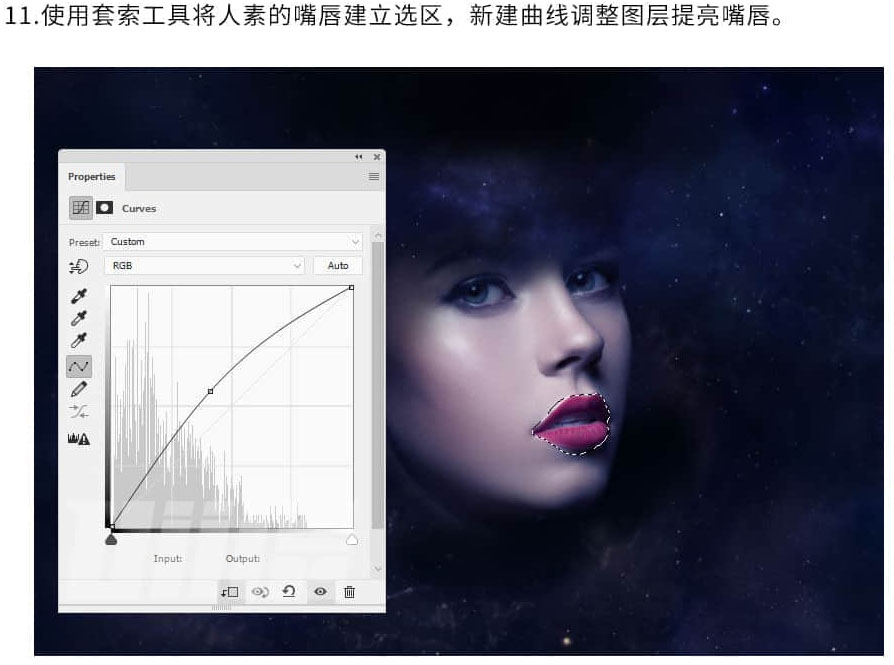合成彩色星空火焰人像图片的PS教程
星空头像合成方法有很多,不过本文的合成更加有创意。作者在合成的时候特意对人物的眼睛和额头部分进行精确处理,用火焰高光加到眼睛上面,再用星光素材变形融合到脸部区域,画面非常科幻。推荐过来给朋友学习,希望大家可以效果,感谢优优教程网和作者
最终效果

打开PS软件,新建一个文档,设置好大小。

点击图层,新建调整图层,曲线,调整曲线降低亮度,在蒙版上用黑色画笔涂抹两侧边缘,避免边缘收到影响。

导入太空素材,图层模式改为滤色。

给太空图层添加蒙版,用黑色笔刷清除两侧及中间位置的图案。

新建曲线调整图层,设置如图,并右键创建剪切蒙版。


把人像素材或者自己照片抠出来,放在画布中心。

使用图层蒙版擦除不需要的部位。
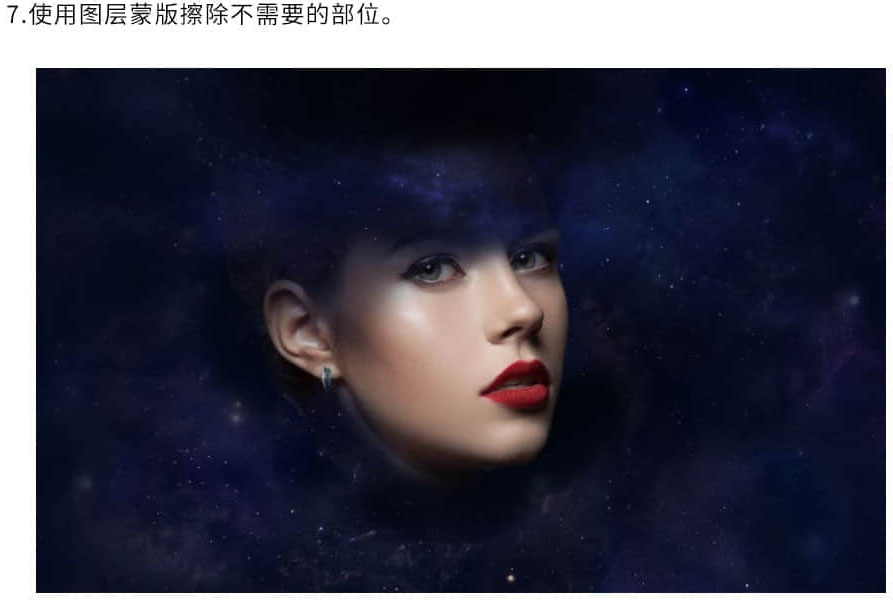
新建图层,右键建立剪切蒙版,用仿制图章工具把人像素材上的耳环擦掉。

新建曲线调整图层,降低下巴和脸颊上的亮度,用黑色柔边画笔和蒙版刷在其他部位,以免受到影响。

新建色相/饱和度和色彩平衡调整图层,对人像素材进行调色。

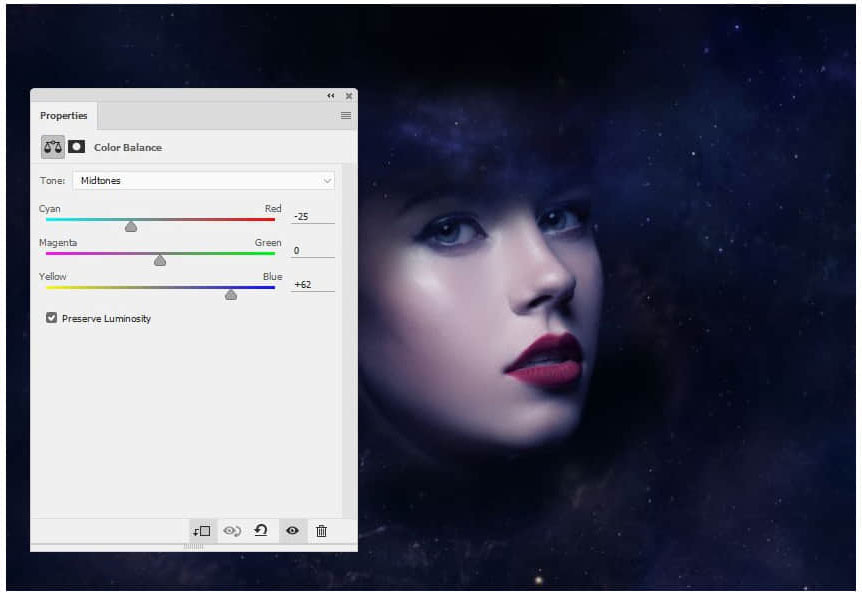
使用套索工具将人像素材的嘴唇建立选区,新建曲线调整图层提亮嘴唇。